Сохранение приложений в формате ipa может быть полезно в различных ситуациях. Например, если вы хотите сделать резервную копию приложения или передать его на другое устройство. В этой статье мы расскажем вам о том, как сделать это с помощью программы iMazing.
iMazing - это мощный инструмент для управления данными на устройствах Apple. Он позволяет вам экспортировать и импортировать файлы, создавать резервные копии, устанавливать и удалять приложения, а также многое другое. С помощью iMazing вы сможете с легкостью сохранить приложение в формате ipa.
Чтобы сохранить приложение в формате ipa с помощью iMazing, следуйте этим простым шагам:
- Загрузите и установите программу iMazing на свой компьютер.
- Подключите свое устройство Apple к компьютеру с помощью кабеля USB.
- Откройте программу iMazing и выберите свое устройство в списке устройств на левой панели.
- Перейдите в раздел "Программы" в главном меню программы.
- Найдите приложение, которое вы хотите сохранить в формате ipa, и выберите его.
- Нажмите на кнопку "Экспортировать" и выберите папку, в которую вы хотите сохранить ipa-файл.
После выполнения этих шагов iMazing сохранит выбранное вами приложение в формате ipa. Теперь вы можете использовать этот файл по своему усмотрению - отправить его другу, сделать резервную копию или использовать для других целей.
iMazing обеспечивает простой и удобный способ сохранения приложений в формате ipa. С его помощью вы сможете управлять приложениями на своих устройствах Apple без каких-либо ограничений.
Подготовка к сохранению

Прежде чем приступить к сохранению приложения в формате ipa с помощью iMazing, необходимо выполнить несколько подготовительных действий:
1. Убедитесь, что у вас установлена последняя версия iMazing. Перед использованием программы рекомендуется обновить ее до последней доступной версии, чтобы избежать возможных ошибок и сбоев.
2. Подготовьте приложение для сохранения. Убедитесь, что на вашем устройстве установлена необходимая версия приложения, которое вы хотите сохранить. Также важно проверить, что приложение работает стабильно и открывается без проблем.
3. Проверьте доступное пространство на вашем компьютере. Поскольку файл ipa может занимать некоторое количество места, убедитесь, что у вас есть достаточно свободного места на диске для его сохранения.
4. Подключите ваше устройство к компьютеру. Используйте оригинальный кабель для подключения вашего устройства к компьютеру. Убедитесь, что ваше устройство заблокировано и разблокировано с помощью пароля, Touch ID или Face ID.
5. Откройте iMazing и выберите ваше устройство. После подключения устройства у вас будет возможность выбрать его в списке устройств, доступных в iMazing. Щелкните на нем, чтобы продолжить.
6. Выберите нужное приложение. В боковом меню iMazing выберите "Управление приложениями" и выберите нужное приложение, которое вы хотите сохранить в формате ipa.
После завершения этих подготовительных шагов вы будете готовы к сохранению вашего приложения в формате ipa с помощью iMazing.
Загрузка и установка iMazing
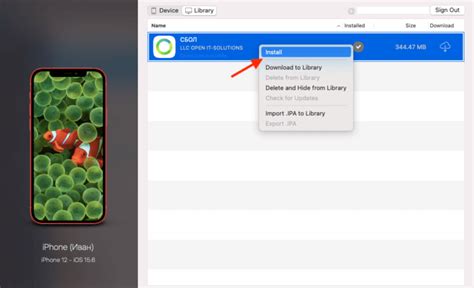
Программа iMazing предоставляет удобные возможности для сохранения и управления приложениями на устройствах iOS. Чтобы начать использовать iMazing, вам нужно загрузить и установить его на ваш компьютер. Вот как это сделать:
Шаг 1: Перейдите на официальный сайт iMazing по адресу www.imazing.com.
Шаг 2: Нажмите на кнопку "Бесплатная загрузка", чтобы начать загрузку установочного файла iMazing.
Шаг 3: Когда загрузка завершится, найдите файл iMazing.dmg или iMazing.exe в папке Загрузки на вашем компьютере.
Шаг 4: Дважды щелкните по файлу iMazing.dmg или iMazing.exe, чтобы запустить установщик iMazing.
Шаг 5: Следуйте инструкциям на экране, чтобы завершить установку iMazing.
Поздравляю! Теперь iMazing установлен на вашем компьютере и готов к использованию. Вы можете перейти к настройке и использованию программы для сохранения своих приложений в формате ipa.
Подключение устройства к компьютеру

Перед тем как сохранить приложение в формате ipa с помощью iMazing, необходимо подключить свое устройство к компьютеру. Следуйте инструкциям ниже для успешного подключения:
- Возьмите USB-кабель, подходящий для вашего устройства.
- Подключите один конец кабеля к порту USB вашего компьютера.
- Подключите второй конец кабеля к разъему Lightning или USB-C на вашем iPhone, iPad или iPod touch.
- Если на вашем устройстве включено кодирование или сенсорный идентификатор, разблокируйте устройство, введя пароль или используя сенсорный идентификатор.
- На вашем устройстве появится запрос о доверии этому компьютеру. Разрешите доступ, нажав на кнопку "Доверять" или "Trust".
- После этого ваше устройство будет успешно подключено к компьютеру.
Убедитесь, что ваше устройство и компьютер остаются подключенными во время всей процедуры сохранения приложения в формате ipa.
Открытие iMazing и выбор устройства
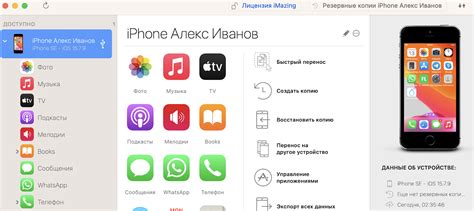
Для начала процесса сохранения приложения в формате ipa с помощью iMazing, необходимо открыть программу iMazing на вашем компьютере. После запуска программы вы увидите главное окно, в котором будут отображены доступные устройства, подключенные к компьютеру.
Для выбора устройства, с которого вы хотите сохранить приложение, просто щелкните на нем в списке доступных устройств. Если ваше устройство не отображается в списке, убедитесь, что оно правильно подключено к компьютеру и правильно настроено.
После выбора устройства, вы будете перенаправлены на страницу управления устройством, где можно будет выполнить различные действия, включая сохранение приложения в формате ipa.
Не забудьте, что iMazing предоставляет множество других функций для управления устройствами Apple, таких как создание резервных копий, установка и удаление приложений, перенос файлов и многое другое. Используйте возможности программы iMazing для полного контроля над вашими устройствами Apple!
| Преимущества | Недостатки |
| Простой в использовании | Платный |
| Много функций управления устройствами Apple | Требует установки на компьютер |
| Быстрое сохранение приложений в формате ipa |
Поиск приложения в списке установленных
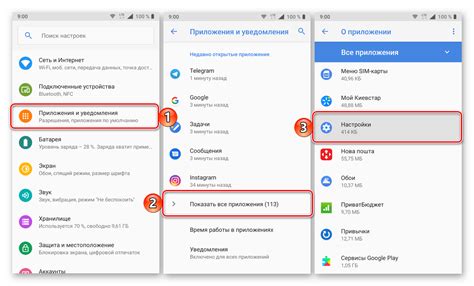
Когда вы открываете iMazing и устанавливаете приложение на устройство, список установленных приложений может быть довольно длинным. Чтобы быстро найти нужное приложение в списке, вы можете воспользоваться функцией поиска.
Для этого процесса нужно выполнить следующие шаги:
- Откройте iMazing и подключите свое устройство к компьютеру.
- Перейдите на вкладку "Установленное" в левой панели.
- В верхнем правом углу экрана вы увидите поле поиска. Введите название нужного вам приложения в это поле.
- Кликните на значок поиска (лупу) или нажмите клавишу Enter на клавиатуре.
После выполнения этих шагов iMazing отобразит результаты поиска, которые соответствуют вашему запросу. Вы сможете увидеть все приложения, в названиях которых содержится введенное вами слово или фраза.
Теперь вы можете легко найти нужное вам приложение в списке установленных и сохранить его в формате ipa с помощью iMazing.
Выбор режима сохранения

При использовании iMazing у вас есть возможность выбрать режим сохранения приложения в формате ipa. Режимы сохранения определяются в зависимости от ваших потребностей и предпочтений.
Вот некоторые режимы сохранения, доступные в iMazing:
| Режим | Описание |
|---|---|
| Сохранить как ipa | Данный режим позволяет сохранить приложение как отдельный файл с расширением ipa, который может быть установлен на других устройствах. |
| Установить на устройство | Выбирая этот режим, вы сможете непосредственно установить приложение на свое устройство. |
| Открыть в App Store | Если вы хотите просто перейти в App Store и загрузить приложение, выберите этот режим. |
Выбор режима сохранения осуществляется при сохранении приложения с помощью iMazing. В зависимости от того, для каких целей вы хотите сохранить приложение, выберите соответствующий режим сохранения и следуйте инструкциям iMazing для завершения процесса сохранения.
Указание пути для сохранения файла ipa
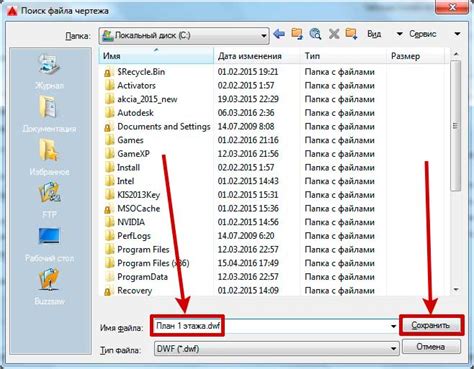
При использовании iMazing вы можете указать путь, по которому будет сохранен файл ipa вашего приложения. Это позволит вам сохранить файл в удобном для вас месте на вашем компьютере или в облачном хранилище.
Для указания пути сохранения файла ipa следуйте простым инструкциям:
- Откройте iMazing: Запустите приложение iMazing на вашем компьютере.
- Подключите ваше устройство: Подключите ваше устройство к компьютеру с помощью кабеля USB.
- Выберите ваше устройство: В левой части экрана выберите ваше устройство из списка доступных устройств.
- Выберите приложение: В разделе "Приложения" выберите приложение, для которого хотите сохранить файл ipa.
- Выберите путь сохранения: В верхней части окна выберите вкладку "Установочные файлы". Затем нажмите на кнопку "Выбрать папку" рядом с полем "Папка для сохранения ipa-файлов".
- Укажите путь: В появившемся окне выберите папку, в которую хотите сохранить файл ipa, и нажмите кнопку "Выбрать".
После выполнения этих шагов файл ipa вашего приложения будет сохранен в указанной вами папке. Вы всегда сможете легко найти и использовать этот файл в дальнейшем.
Начало процесса сохранения
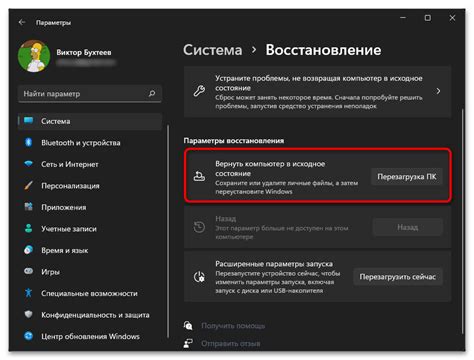
Для сохранения приложения в формате ipa с помощью iMazing, необходимо выполнить следующие шаги:
Шаг 1: Запустите iMazing на своем компьютере. Убедитесь, что у вас установлена последняя версия программы.
Шаг 2: Подключите ваше устройство к компьютеру с помощью USB-кабеля. Убедитесь, что ваше устройство распознается iMazing.
Шаг 3: В боковой панели iMazing выберите ваше устройство и перейдите на вкладку "Установленные приложения".
Шаг 4: Найдите приложение, которое вы хотите сохранить в формате ipa, и выделите его.
Шаг 5: Нажмите правой кнопкой мыши на выделенном приложении и выберите опцию "Извлечь".
Шаг 6: В появившемся окне выберите путь для сохранения ipa-файла и нажмите кнопку "Извлечь".
Шаг 7: Дождитесь завершения процесса извлечения. После этого вы получите ipa-файл вашего приложения.
Теперь вы знаете, как начать процесс сохранения приложения в формате ipa с помощью iMazing.
Проверка сохраненного файла ipa
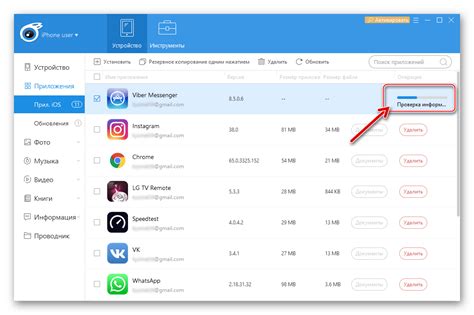
После того, как вы успешно сохраните ваше приложение в формате ipa с помощью iMazing, вам может понадобиться проверить сохраненный файл на целостность и правильность. Вот несколько шагов, которые могут помочь вам выполнить эту задачу:
- Откройте программу iMazing и подключите ваше устройство к компьютеру. Убедитесь, что ваше устройство успешно определяется программой.
- Нажмите на раздел «Apps» (Приложения) в левом меню iMazing. Здесь вы найдете список всех установленных приложений на вашем устройстве.
- Найдите ваше сохраненное приложение в списке. Обратите внимание на его иконку и название.
- Щелкните правой кнопкой мыши на приложении и выберите «Export ipa» (Экспорт ipa). Укажите путь для сохранения файла на вашем компьютере.
- Дождитесь завершения экспорта. Это может занять некоторое время в зависимости от размера приложения.
- Перейдите к папке, в которой сохранен ваш файл ipa. Обычно он сохраняется в папке «Downloads» (Загрузки).
- Дважды щелкните на файле ipa, чтобы проверить его. Если все прошло успешно, вы должны увидеть подробности о приложении и его содержимом.
Теперь вы можете быть уверены, что ваше приложение было сохранено в формате ipa и готово к загрузке или установке на другое устройство.